Содержание:
Android
Посмотреть список скрытых чатов в WhatsApp для Android в настоящее время можно стандартными средствами, вне зависимости от использованного способа скрытия, будь то «Архивирование» или «Закрытие». Сам по себе принцип хранения переписок не отличается в обоих случаях и позволяет просматривать все сообщения, включая новые входящие, однако «Закрытые чаты» требуют прохождения дополнительного подтверждения.
Читайте также: Способы скрытия чатов в WhatsApp
- Используя рассматриваемый клиент, первым делом с помощью верхней панели перейдите на вкладку «Чаты». Здесь необходимо потянуть список вниз и перейти в категорию «В архиве» или «Закрытые чаты».
- Отдельного внимания заслуживают «Закрытые чаты», раздел с которыми может быть недоступен в выпадающем меню на главном экране из-за определенных настроек конфиденциальности. Перейти в нужную папку в таком случае можно через открытие внутреннего поиска с помощью соответствующего значка и ввода секретного пароля, установленного вами ранее.
- Подтвердите доступ к папке с помощью секретного кода или биометрии, если требуется, и можете ознакомиться со списком чатов. Как уже было отмечено, каждую папку можно просматривать по аналогии с переписками на главной странице.
Какой бы раздел ни был вами открыт, во всех случаях можно воспользоваться вложенными «Настройками» архивации или закрытия чата, подробно рассматривать которые мы не будем. Сами по себе переписки всегда можно извлечь из рассматриваемой папки, просто зажав блок с названием диалога и на верхней панели воспользовавшись соответствующей кнопкой.
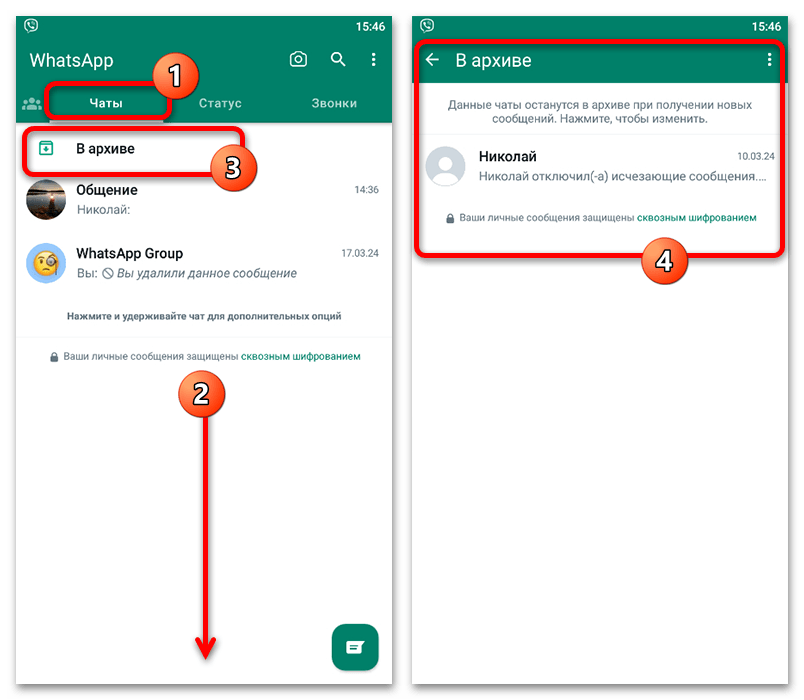
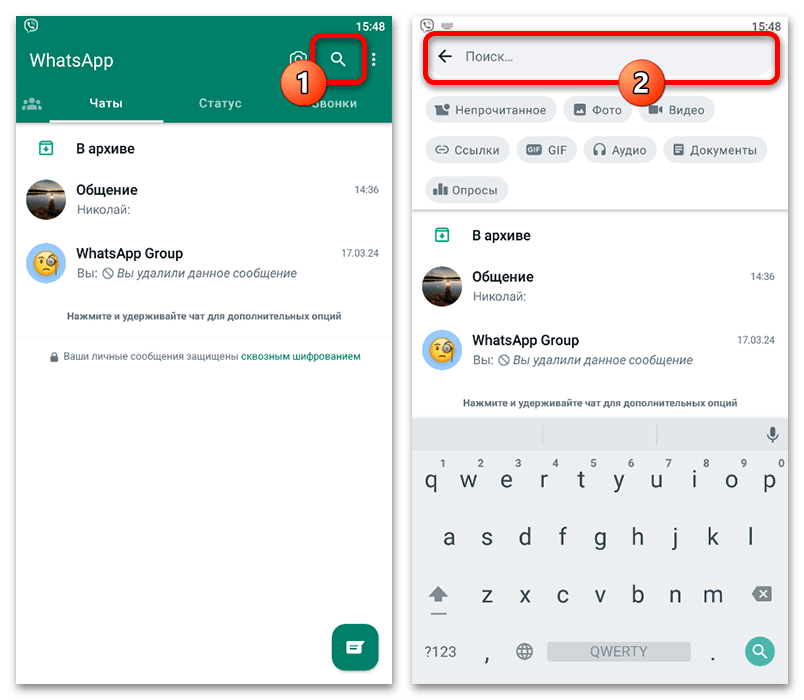
iOS
Официальный клиент WhatsApp для iOS практически не отличается от предыдущего варианта по части использования и особенностей каждой отдельной разновидности списка. По этой причине мы не будем повторно рассматривать дополнительные параметры, ограничившись исключительно открытием нужной папки.
- Чтобы выполнить поставленную задачу, на нижней панели в рамках приложения перейдите на вкладку «Чаты» и смахните экран вниз. Здесь в самом начале списка можно выбрать «В архиве» или «Закрытые чаты», доступные только при наличии хотя бы одного соответствующего чата.
- Если вами в настройках «Закрытых чатов» изначально был установлен секретный код и включена функция «Скрытия закрытых чатов», указанный выше пункт не отобразится. Открыть доступ к перепискам можно путем ввода вашего пароля в текстовое поле «Поиск» и последующего выбора папки «Закрытые чаты», как показано в нашем примере.
Находясь на данном экране, можете открыть любую представленную здесь переписку и ознакомиться с историей сообщений в реальном времени. Восстановить диалог при этом можно путем зажатия блока на несколько секунд и выбора из всплывающего окна опции «Разархивировать» или «Разблокировать чат».
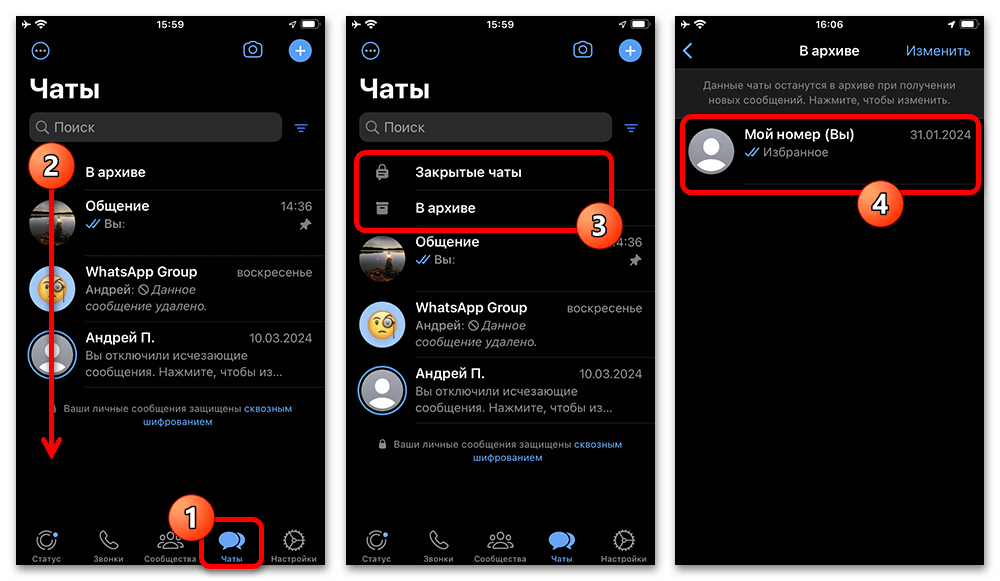
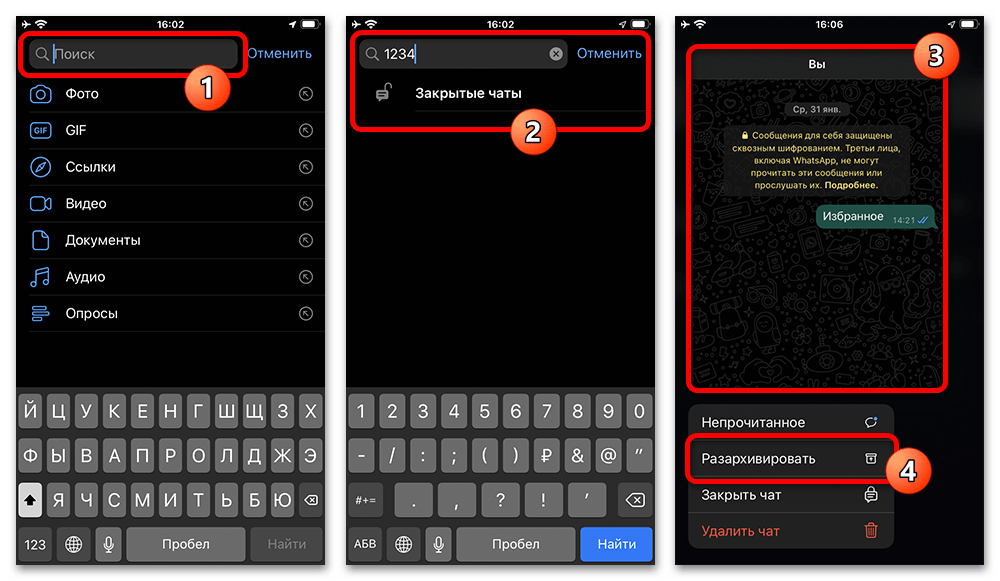
Windows
Главное отличие клиента WhatsApp для Windows от рассмотренных ранее приложений заключается в отсутствии «Закрытых чатов», даже если закрытие первоначально было выполнено на связанном мобильном устройстве. Непосредственно сам архив с переписками можно открыть путем нажатия соответствующей кнопки в нижней части на боковой панели. Каждый представленный здесь чат можно вынести из архива через нажатие правой кнопки мыши по конкретной переписке, а затем по опции «Разархивировать» во всплывающем окне.
Обратите внимание, что разархивирование, в отличие от работы с закрытыми чатами, повлияет на каждое синхронизируемое устройство, и потому на смартфоне диалог будет также автоматически восстановлен.
 Наш Telegram каналТолько полезная информация
Наш Telegram каналТолько полезная информация
 Добавление музыки в статус в WhatsApp
Добавление музыки в статус в WhatsApp
 Пересылка сообщений из WhatsApp по электронной почте
Пересылка сообщений из WhatsApp по электронной почте
 Просмотр статистики статусов в WhatsApp
Просмотр статистики статусов в WhatsApp
 Способы очистки кеша WhatsApp для Android
Способы очистки кеша WhatsApp для Android
 Включение геолокации в WhatsApp
Включение геолокации в WhatsApp
 Что делать, если не отображается время последнего визита собеседника в WhatsApp
Что делать, если не отображается время последнего визита собеседника в WhatsApp
 Восстановление удаленного WhatsApp на iPhone
Восстановление удаленного WhatsApp на iPhone
 Подчеркивание текста в мессенджере WhatsApp
Подчеркивание текста в мессенджере WhatsApp
 Перезагрузка мобильных версий мессенджера WhatsApp
Перезагрузка мобильных версий мессенджера WhatsApp
 Вступаем в групповые чаты мессенджера WhatsApp
Вступаем в групповые чаты мессенджера WhatsApp
 Смена темы оформления в WhatsApp на Android и iOS
Смена темы оформления в WhatsApp на Android и iOS
 Замена фона чатов в WhatsApp для Android, iOS и Windows
Замена фона чатов в WhatsApp для Android, iOS и Windows
 Отправка анимированных GIF через мессенджер WhatsApp
Отправка анимированных GIF через мессенджер WhatsApp
 Сканирование QR-кода для активации десктопной или веб-версии мессенджера WhatsApp
Сканирование QR-кода для активации десктопной или веб-версии мессенджера WhatsApp
 Отключение всех уведомлений в WhatsApp для Android, iOS и Windows
Отключение всех уведомлений в WhatsApp для Android, iOS и Windows
 Удаление своего статуса в мессенджере WhatsApp
Удаление своего статуса в мессенджере WhatsApp
 Добавляем участников в группу WhatsApp c Android-девайса, iPhone и ПК
Добавляем участников в группу WhatsApp c Android-девайса, iPhone и ПК
 Добавление пароля для WhatsApp на Android
Добавление пароля для WhatsApp на Android
 Отправляем фото через WhatsApp на Android, iOS и Windows
Отправляем фото через WhatsApp на Android, iOS и Windows
 Добавление и удаление контактов в WhatsApp для Android, iOS и Windows
Добавление и удаление контактов в WhatsApp для Android, iOS и Windows lumpics.ru
lumpics.ru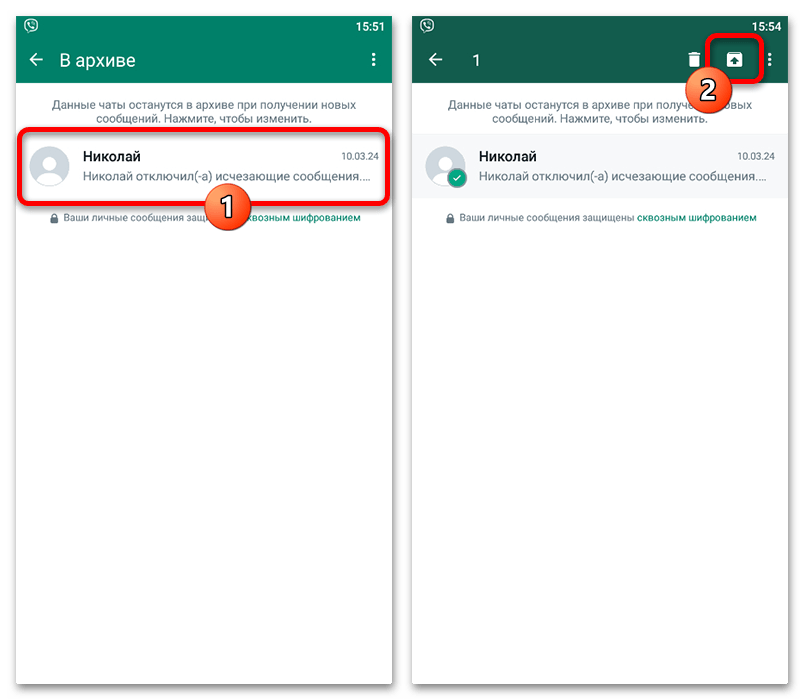
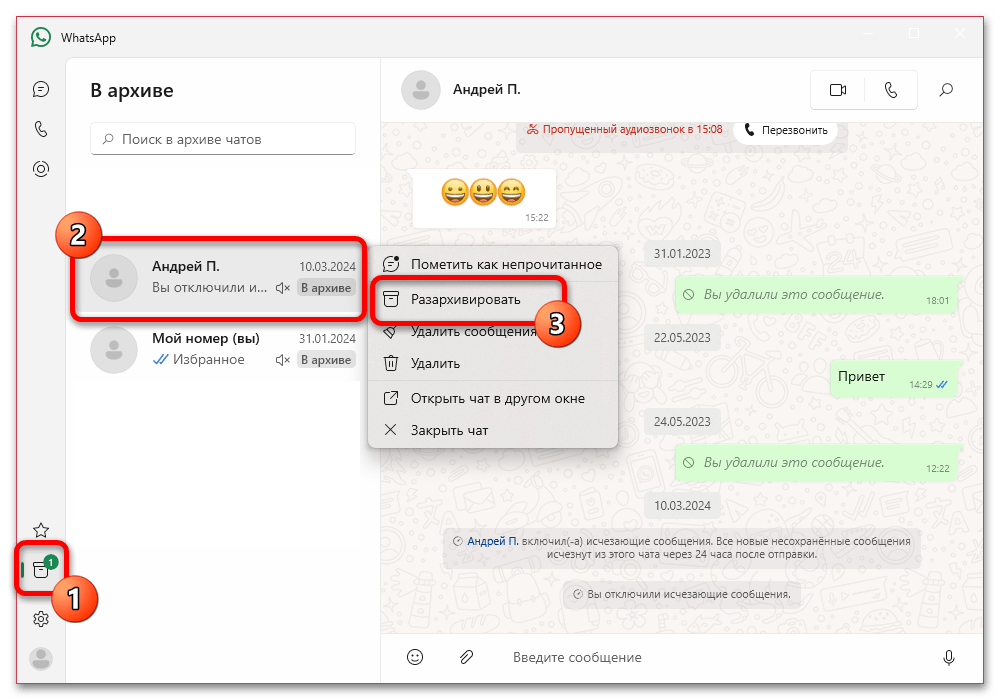





Как вообще понять есть ли у человека секретный чат в вацап ?
Точнее закрытый чат ?
Здравствуйте, Аноним. Обратите внимание на то, что в статье разбирается инструкция по тому, как найти скрытые чаты в своем профиле WhatsApp. Найти такие у другого человека невозможно, поскольку это нарушение правил конфиденциальности. В принципе никак нельзя узнать, с кем переписывается человек, есть ли у него закрытые чаты и кто находится в контактах. Поэтому затею можно оставить или напрямую спросить у человека об этом.